Bitwarden 是一款非常知名的密码管理器,其功能我就不赘述了,我来讲讲如何登录旧版本的 Bitwarden 密码管理器。
旧版官方安装包:https://github.com/bitwarden/clients/releases/tag/browser-v2024.11.2
肯定也有不少小伙伴喜欢旧版的 UI,因此就没有使用最新的版本,我用的是 v2024.11.2,也是官方更新 UI 前最后一个稳定版本,喜欢旧版的推荐用这个。
1.前景原因
但是在这个过程中,我发现了一个问题,那就是一旦退出登录旧版后,就再也登陆不上。
因为新版 Bitwarden 引入了一个输入二次密码的功能。也就是填写完主密码后,会给邮箱发一份邮件验证,填写验证后才可以登录。
而旧版是不存在二次刺马这个功能的,因此正常输入主密码后接口会直接报错,从而导致无法登录。
我昨天就遇到了这个问题,研究了几个小时,还真让我找到一个办法,亲测非常简单好用,分享给大家。
核心就是获取新版的登录 cookie,手动插入到旧版中,就可以获取登录权限了。
话不多说,直接上教学。
首先下载一个新版 Bitwarden,这样扩展中就存在两个 Bitwarden 了。
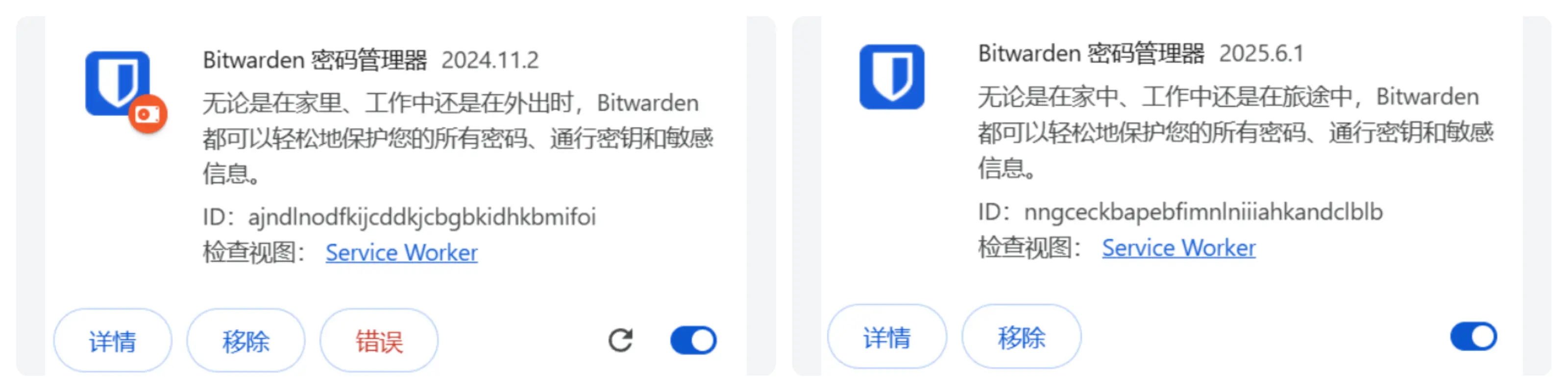
2.复制 session 数据
正常登录新版 Bitwarden,然后在扩展中右键进入检查,点击 console,输入一条指令。
// 读取 chrome.storage.session 数据
chrome.storage.session.get(null, data => console.log(JSON.stringify(data)));
这样你就可以获取到扩展的 session 数据,复制一下,替换到下面的数据,然后复制整段代码,打开旧版 Bitwarden,然后在扩展中右键进入检查,点击 console,粘贴即可。
const sessionData = { key1: "value1", key2: "value2" }; // 替换为你的数据
// 存入 chrome.storage.session
chrome.storage.session.set(sessionData, () => {
console.log("Session 数据导入成功!");
});
3.复制 local 数据
同理,local 数据也是一样的流程,在新版 Bitwarden 获取 local;
// 读取 chrome.storage.local 数据
chrome.storage.local.get(null, data => console.log(JSON.stringify(data)));
到旧版粘贴数据进去;
const localData = { key1: "value1", key2: "value2" }; // 替换为你的数据
// 存入 chrome.storage.local
chrome.storage.local.set(localData, () => {
console.log("local 数据导入成功!");
});
4.重启扩展
大功告成,在旧版 Bitwarden 扩展右键刷新一下,这时候你会发现一个问题,那就是扩展图标为什么是灰色不可用状态,不用着急,回到浏览器扩展页面,点击 刷新 重启扩展即可。
又可以流畅使用 Bitwarden 了!
顺便吐槽一句,新版 Bitwarden 真是一团 shit.




















